Jak naprawić problem z upuszczeniem Discord FPS na komputerze systemu Windows
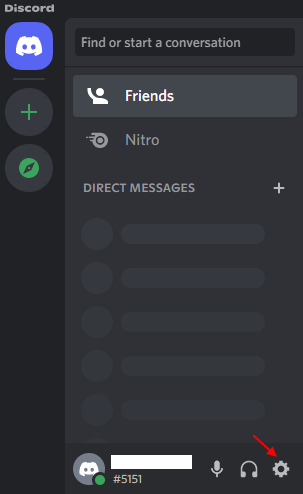
- 3965
- 318
- Juliusz Janicki
Jeśli lubisz rozmawiać i grać w gry na niezniszczanie, możesz napotkać poważne krople FPS podczas gry na gier na komputerach Windows 10 lub Windows 11. Jest to powszechny problem zgłoszony przez wielu użytkowników niezgody. Najwyraźniej aplikacja Discord może również powodować opóźnienie FPS w innych grach, w które grasz na laptopie, co często jest ustalane poprzez po prostu udostępnianie ekranu na Discord lub naciskając kartę Alt +, a następnie wyjść z Discord i wróć do gry na laptopie.
Choć to dość dziwne i mylące, może być irytujące, jeśli chcesz grać w gry z przyjaciółmi tylko na Discord. Jednak na szczęście istnieje kilka metod, które mogą pomóc Ci naprawić problem z upuszczeniem Discord FPS na komputerze Windows 10 lub Windows 11. Zobaczmy, jak.
Spis treści
- Metoda 1: Wyłącz przyspieszenie sprzętu w niezgodniej
- Metoda 2: Ustaw powinowactwo procesora w Menedżerze zadań dla niezgody
- Metoda 3: Włącz nakładkę w grze w Discord
- Metoda 4: Ponownie zainstaluj niezgodę
Metoda 1: Wyłącz przyspieszenie sprzętu w niezgodniej
Czasami problem opóźnienia FPS w aplikacji Discord może po prostu wynikać z faktu, że przyspieszenie sprzętu aplikacji jest włączone. Jeśli twój system nie ma silnego sprzętu, może spowodować spowolnienie aplikacji. Dlatego wyłączenie przyspieszenia sprzętowego w aplikacji pomoże rozwiązać problem. Zobaczmy, jak:
Krok 1: Otwórz niezgodę i przejdź do dolnej po lewej stronie ekranu.
Kliknij na Opcja Ustawienia użytkownika (ikona przekładni).
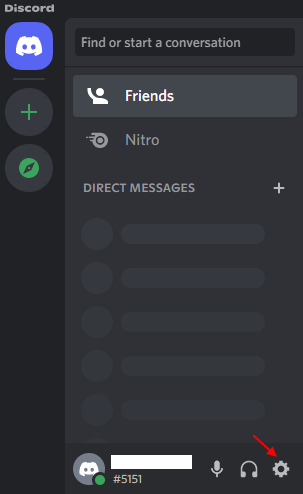
Krok 2: Na następnym ekranie, po lewej stronie panelu, przewiń w dół pod w dół Ustawienia aplikacji sekcja, kliknij Zaawansowany.
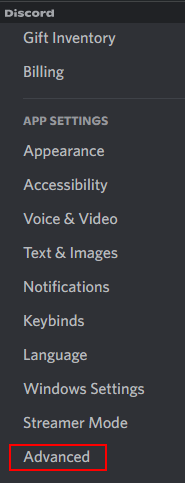
Krok 3: Teraz podróżuj na prawą stronę i Zakończenie przyspieszenia sprzętowego opcja.
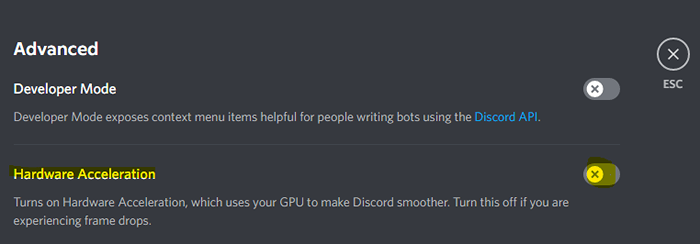
Teraz ponownie uruchom aplikację Discord i sprawdź, czy problem FOS Drop nadal utrzymuje się.
Metoda 2: Ustaw powinowactwo procesora w Menedżerze zadań dla niezgody
Jeśli komputer nie ma bardzo silnego procesora, a aplikacja jest ciężka, wówczas ustawianie powinowactwa procesora za pośrednictwem Menedżera zadań może pomóc w zarobce przestrzeni i w dużej mierze przyspieszyć aplikacje. Należy pamiętać, że liczby procesora, które widać w powinowactwie procesora, są rdzeniem podstawowym lub logicznym, co oznacza, że możesz zobaczyć 6 liczb procesorów w 4 podstawowym procesorze itp. Dlatego musisz pamiętać, że ważną częścią jest stosunek dostępnych rdzeni, a nie taki, który rdzenie. Zobaczmy teraz, jak ustawić powinowactwo procesora, aby prawdopodobnie naprawić problem Discord FOS Drop:
Krok 1: Kliknij prawym przyciskiem myszy ikonę Windows znajdującej się na środku paska zadań i wybierz Menadżer zadań.
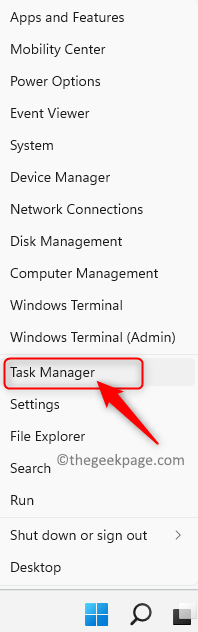
Krok 2: w Mączciel zadania okno, wybierz Detale patka.
Tutaj, Kliknij prawym przyciskiem myszy na Niezgoda przetwarzaj i wybierz Ustaw powinowactwo.
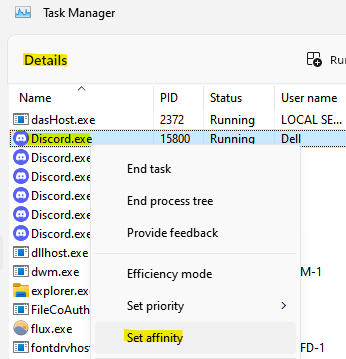
Krok 3: W polu dialogu Procesor powinowactwa wybierz wszystkie procesory na liście.
Teraz Wyjdź z menedżerem zadań i uruchom ponownie niezgodę, aby sprawdzić, czy problem FPS jest rozwiązany.
Metoda 3: Włącz nakładkę w grze w Discord
Czasami, jeśli używasz nakładek w grze trzeciej w grze, które mogą być jednym z powodów, dla których doświadczasz problemu z upuszczeniem FPS w Discord, powodując w ten sposób opóźnienia podczas gry w określone gry, takie jak SteamLabs Obs. Jest to szczególnie prawdziwe, gdy aktywne są więcej niż jedne przypadki nakładek. Wyłączenie nakładki aplikacji w grze może pomóc w rozwiązaniu problemu. Postępuj zgodnie z poniższymi instrukcjami:
Krok 1: Uruchom aplikację Discord i kliknij Ikona biegów (ustawienia użytkownika) znajdujący się w lewej dolnej stronie okna.
Krok 2: W następnym oknie przejdź do Ustawienia aktywności Opcja po lewej i wybierz Nakładka na grę.
Krok 3: Teraz przejdź do prawej strony okna i skręć wyłączony Włącz nakładkę w grze opcja.
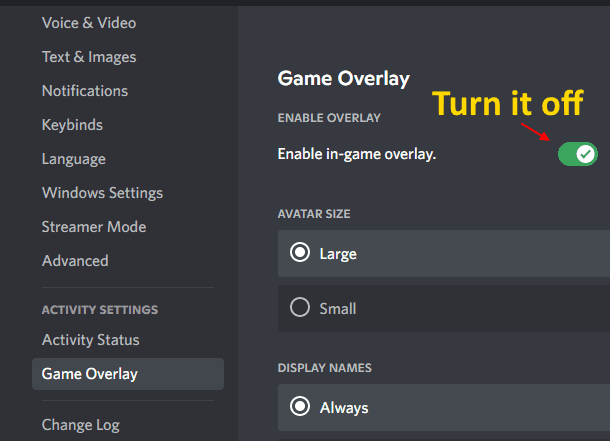
Teraz ponownie unów aplikację Discord i problem z upuszczeniem FPS powinien już zniknąć.
Metoda 4: Ponownie zainstaluj niezgodę
Według niektórych użytkowników mogliby rozwiązać problem FPS LAD w Discord na swoim komputerze Windows 10, ponownie instalując aplikację Discord. Oto jak:
Krok 1: Naciśnij Win + r klawisze razem na klawiaturze, aby otworzyć okno polecenia uruchom.
Krok 2: W polu wyszukiwania polecenia uruchom, wpisz AppWiz.Cpl i naciśnij Enter, aby otworzyć okno programów i funkcji w panelu sterowania.
Krok 3: W oknie panelu sterowania przejdź do prawej strony i pod sekcją odinstalowania lub zmień sekcję programu, kliknij prawym przyciskiem myszy aplikację Discord i wybierz Odinstalowanie.
Po zakończeniu odinstalowania przejdź do oficjalnej strony pobierania aplikacji Discord i zainstaluj najnowszą wersję. Teraz, gdy uruchamiasz aplikację, nie powinieneś już napotykać problemu z upuszczeniem FPS.
Jeśli używasz systemu systemu Windows 10, możesz również wypróbować wyłączenie funkcji DVR gry (jeśli jest obsługiwane) w aplikacji Windows Ustawienia. Możesz także wyłączyć funkcję paska gier w oknie Ustawienia i sprawdzić, czy pomoże to rozwiązać problem.
- « Jak umożliwić standardowym użytkownikom uruchomienie programu z prawami administracyjnymi w systemie Windows 11 lub 10
- Napraw opcję Wi -Fi, które nie są wyświetlane w ustawieniach w systemie Windows 11 »

